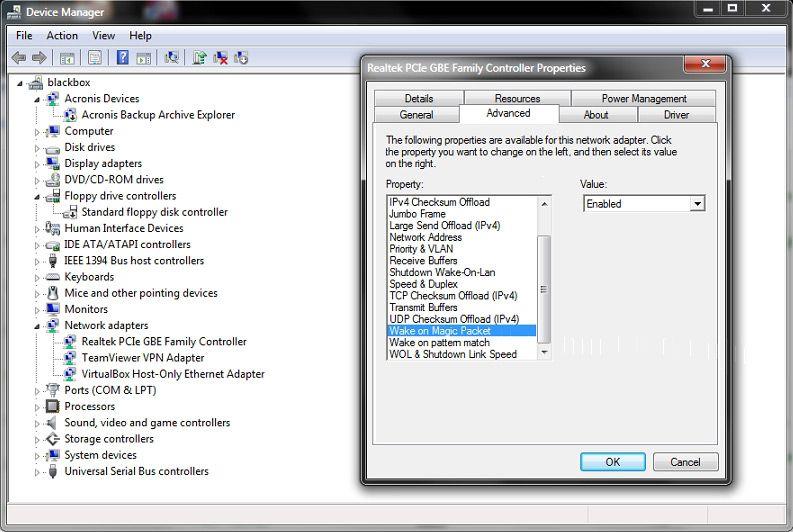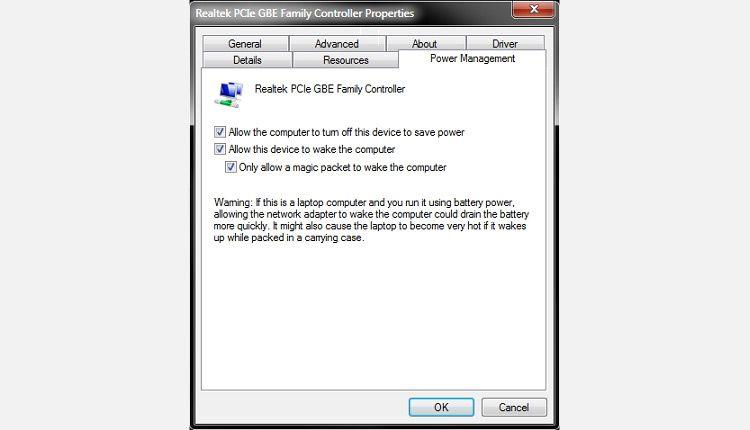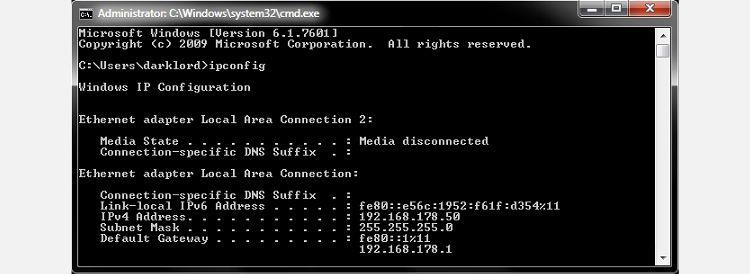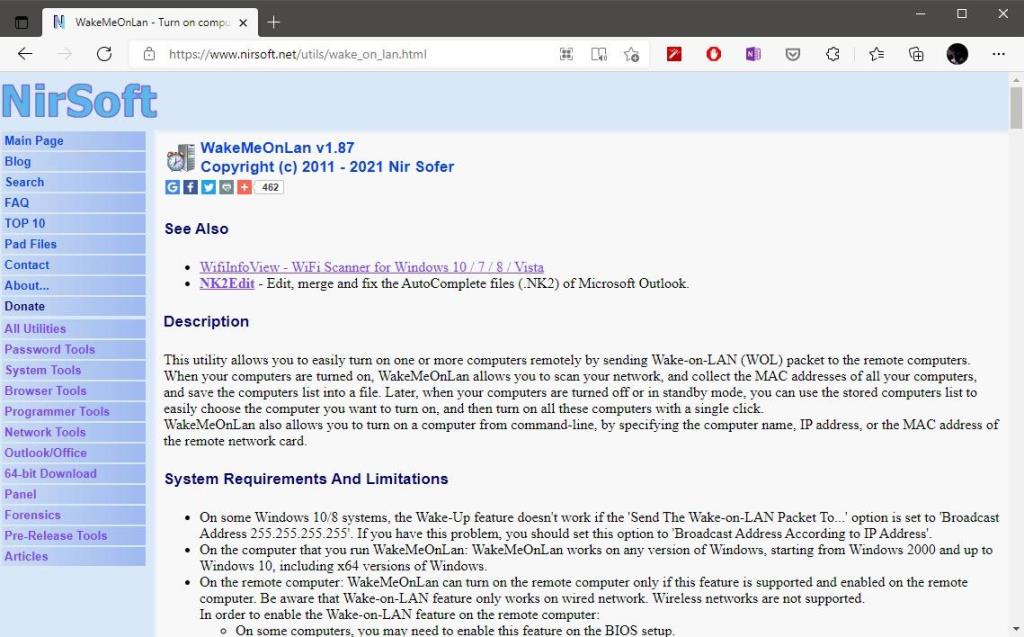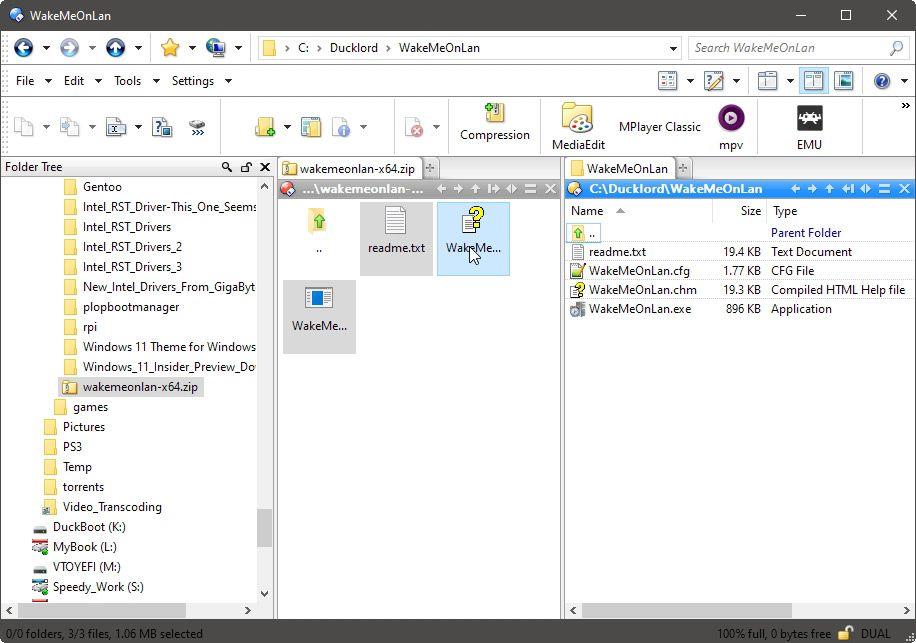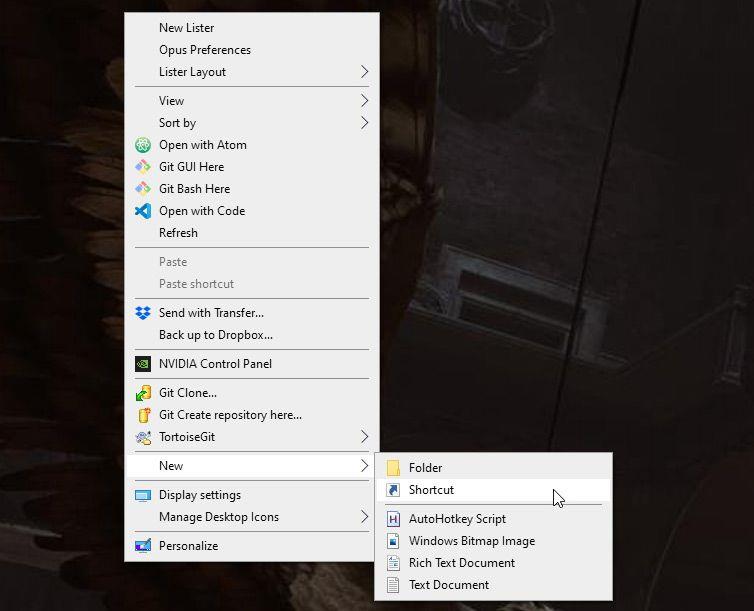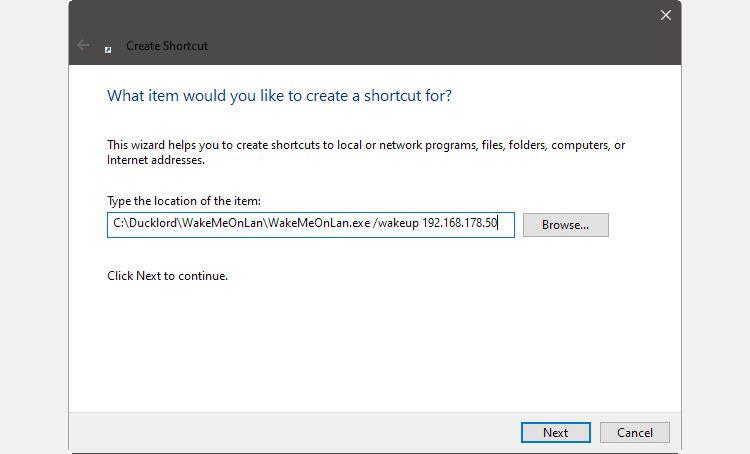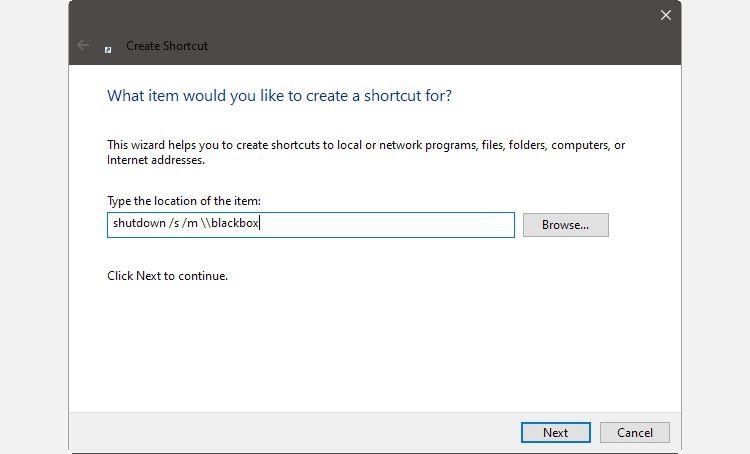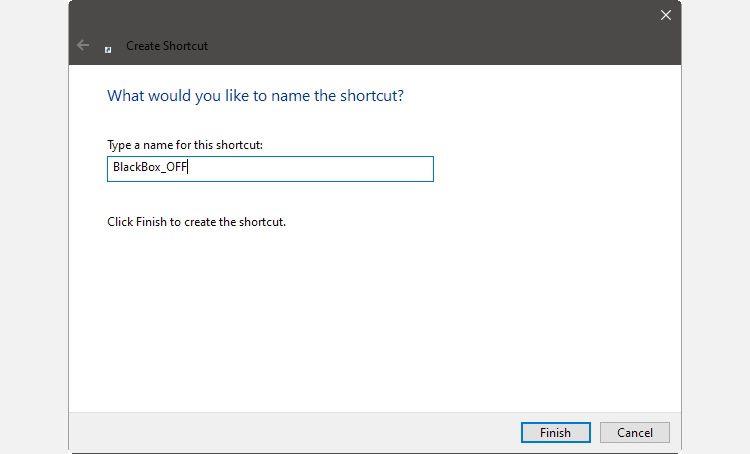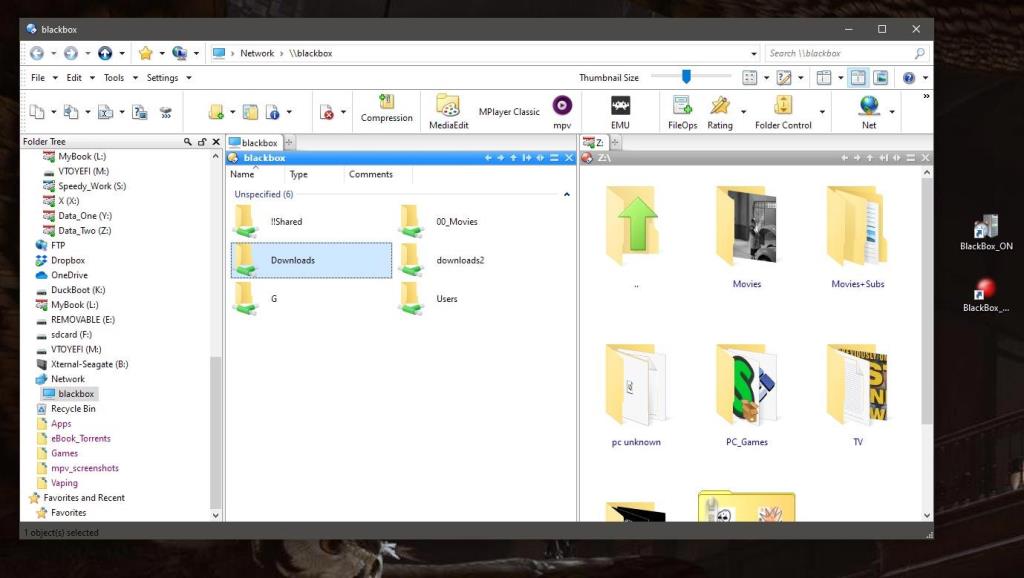U kunt veel handleidingen vinden die uitleggen hoe u uw pc op afstand kunt in- en uitschakelen. De meeste van hen lijken het onderwerp echter te behandelen alsof je een enorm netwerk van computers gaat beheren. Anderen duiken te diep in technische details en veranderen wat een simpele zaak zou moeten zijn in een ultra-complexe aangelegenheid.
Om u te helpen bij het proces en om het zo eenvoudig mogelijk te houden, hebben we deze handleiding gemaakt die u leert hoe u op afstand een pc in- of uitschakelt.
De magie van Wake-on-LAN
Een pc op afstand wakker maken is niet afhankelijk van magie. Het is mogelijk dankzij de Wake-on-LAN-netwerkstandaard, die door de meeste Ethernet-verbindingen wordt ondersteund.
Als Wake-on-LAN is ingeschakeld, kan één computer --- of zelfs uw smartphone --- een magisch pakket, het equivalent van een "AAN-signaal", naar een andere pc op hetzelfde lokale netwerk sturen.
1. De externe pc instellen
Hoewel de meeste moderne Ethernet-netwerkadapters Wake-on-LAN ondersteunen, hebben velen de functie niet standaard ingeschakeld. Om ervoor te zorgen dat een pc in actie kan komen wanneer deze een magisch pakket ontvangt, moet u de functie mogelijk op twee schijnbaar niet-gerelateerde plaatsen inschakelen:
- In het BIOS/UEFI-menu van uw pc.
- In de instellingen van uw netwerkadapter in Windows 10.
Helaas kunnen we geen specifieke instructies geven voor het inschakelen van Wake-on-LAN in het BIOS/UEFI-menu van uw pc. De plaatsing van de optie is afhankelijk van de fabrikant van het moederbord. Je zult dus de handleiding van je moederbord moeten raadplegen voor meer informatie. Meestal vindt u het echter onder de netwerk- of stroomgerelateerde opties.
Nadat u ervoor hebt gezorgd dat Wake-on-LAN is ingeschakeld in het BIOS/UEFI van uw doel-pc, start u zoals gewoonlijk op in uw Windows-installatie. Open Apparaatbeheer . Als u Windows 10 gebruikt, kunt u op Windows-toets + X drukken en het uitvoeren vanuit het snelmenu van de beheertools van het besturingssysteem. U kunt ook op de Windows-toets drukken of op het menu Start klikken en "Apparaatbeheer" beginnen te typen om het te vinden.
- Vouw de categorie Netwerkadapters uit en dubbelklik op uw netwerkadapter (of klik er met de rechtermuisknop op en kies Eigenschappen ). Ga naar het tabblad Geavanceerd en controleer de items onder Eigenschap . Zoek het item voor Wake on Magic Packet en schakel het in.
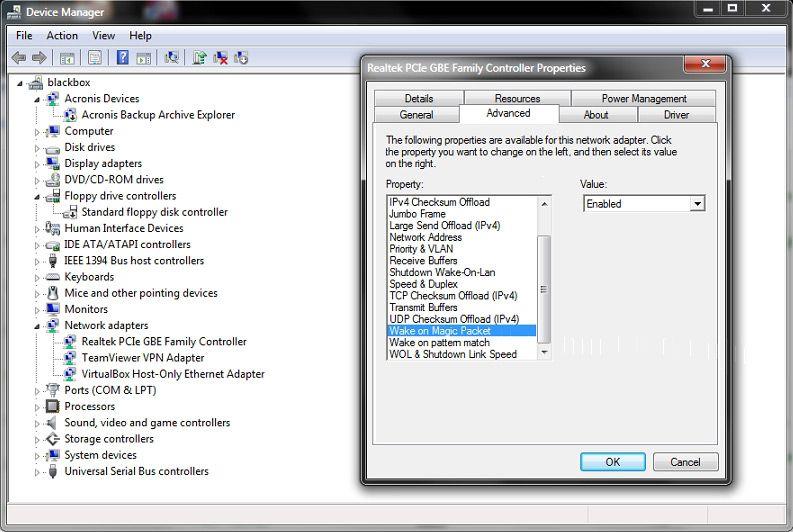
- Ga naar het tabblad Energiebeheer terwijl u nog steeds de eigenschappen van uw netwerkadapter bekijkt . Zorg er daar voor dat zowel Dit apparaat toestaan om de computer te wekken als Alleen een magisch pakket toestaan om de computer te wekken zijn ingeschakeld.
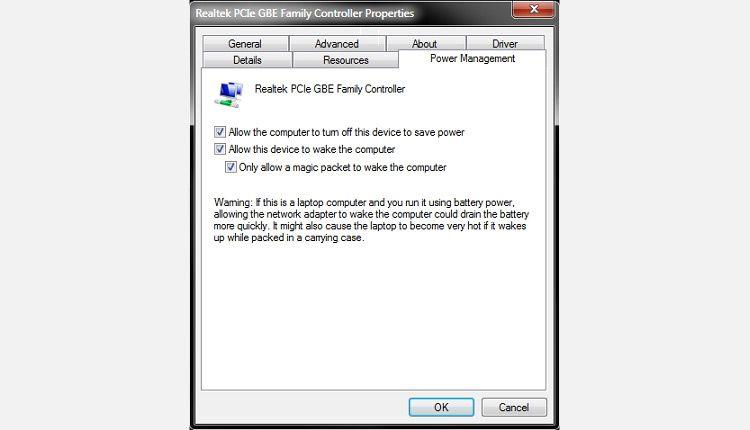
- Tot slot, om het op afstand te wekken, heb je het IP-adres van deze pc nodig. Als u het niet weet, kunt u het vinden door op de Windows-toets + R te drukken, "cmd" te typen en vervolgens op Enter te drukken om de opdrachtprompt uit te voeren. Typ "ipconfig" (zonder de aanhalingstekens) in de opdrachtprompt en druk op Enter om de opdracht uit te voeren. Het adres dat u nodig heeft, wordt gerapporteerd als IPv4-adres .
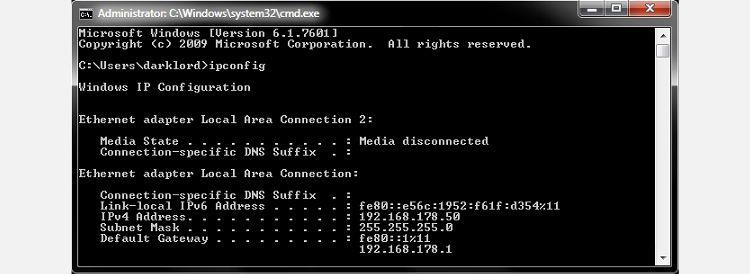
U kunt deze pc nu uitschakelen en terugkeren naar uw primaire pc.
2. Pak WakeMeOnLan
Zoals we zullen zien, is het maken van een snelkoppeling voor afsluiten op ons bureaublad voor onze externe pc eenvoudig en uitvoerbaar met de standaardtools van Windows. Om echter een externe pc aan te zetten, hebt u een manier nodig om het bovengenoemde magische pakket naar hem te verzenden. Veel oplossingen voor afstandsbediening kunnen uw pc op deze manier uit de slaapstand halen .
Voor dit artikel willen we onze pc echter niet volledig op afstand bedienen. We willen alleen zo snel en eenvoudig mogelijk toegang krijgen tot de opslag ervan. Het is dus gemakkelijker om de gratis WakeMeOnLan-tool van NirSoft te gebruiken.
- Download WakeMeOnLan van de officiële site.
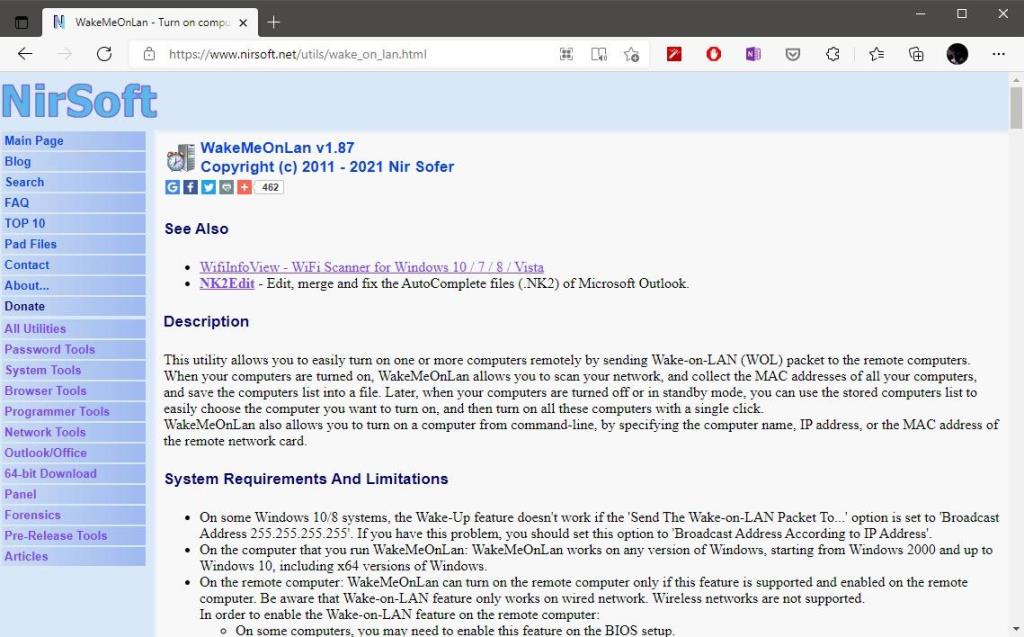
- De tool werkt als een draagbare app en hoeft niet te worden geïnstalleerd. Het komt echter in een ZIP-archief. Om het te gebruiken, maakt u een map aan waarin u het wilt "installeren" van waaruit u het in de toekomst wilt uitvoeren. Pak vervolgens de inhoud van het gedownloade archief daar uit. Onthoud (of kopieer naar het klembord) het pad naar die map.
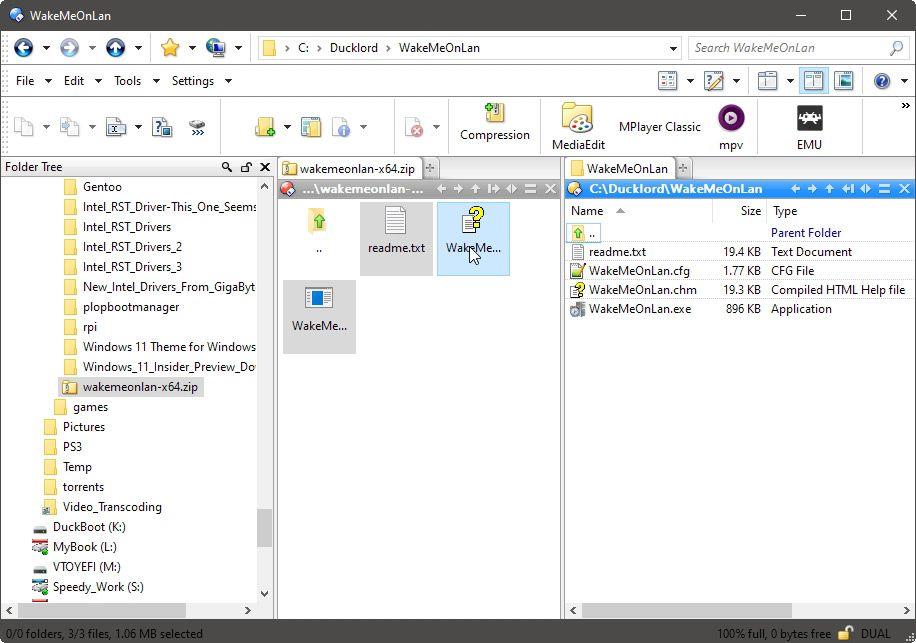
Met alles ingesteld, kunt u nu de daadwerkelijke snelkoppelingen maken die uw externe pc in- en uitschakelen.
3. Maak de aan/uit-snelkoppelingen
WakeMeOnLan biedt een goede GUI, maar ondersteunt ook opdrachtregelvlaggen. We zullen deze functie gebruiken om WakeMeOnLan te gebruiken als de geheime saus achter een snelkoppeling die een externe pc aanzet.
- Klik met de rechtermuisknop op een lege plek op uw bureaublad en kies Nieuw > Snelkoppeling in het menu dat verschijnt.
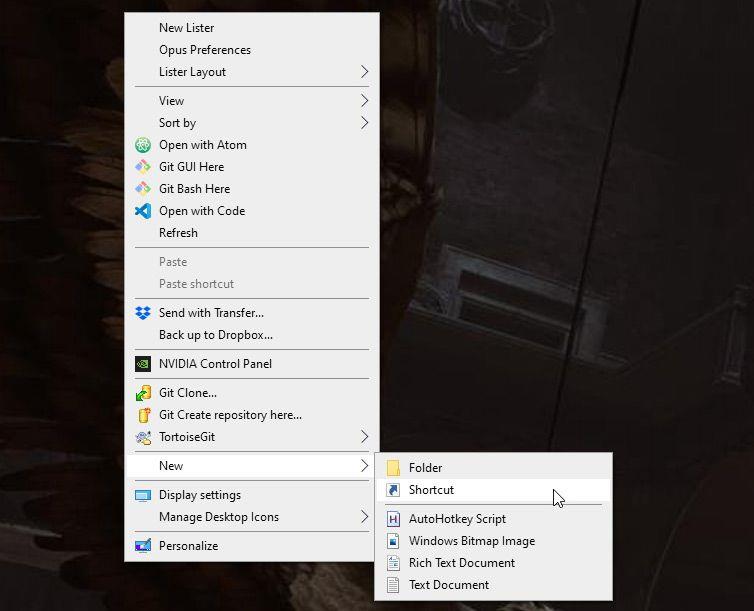
- Voer het volledige pad in naar het uitvoerbare bestand van WakeMeOnLAN (dat we u eerder hebben aangeraden te noteren of naar het klembord te kopiëren) in het veld onder Typ de locatie van het item . U kunt ook op de knop Bladeren aan de rechterkant klikken en vervolgens het uitvoerbare bestand van WakeMeOnLAN zoeken en kiezen in de aanvrager die verschijnt. Laat een spatie achter het uitvoerbare bestand en typ "/wakeup YOUR_REMOTE_PC's_IP" (zonder de aanhalingstekens). Vervang "YOUR_REMOTE_PC's_IP" door het IP-adres dat u hebt genoteerd toen u ipconfig op uw externe pc uitvoerde.
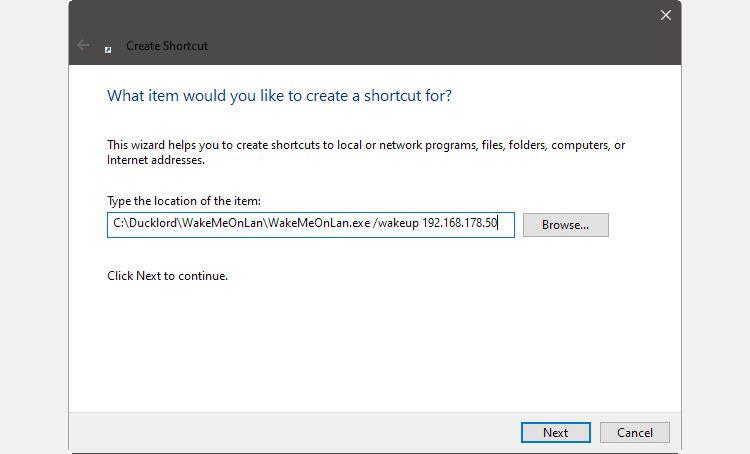
- Voer een toepasselijke naam in voor uw nieuwe snelkoppeling. We gebruikten een eenvoudige "BlackBox_ON", waarbij "BlackBox" de naam was van onze externe pc. Klik op Voltooien en uw eerste pictogram is klaar voor gebruik.

- Maak een tweede pictogram zoals eerder. Voor deze kunt u de native "shutdown" -opdracht van Windows gebruiken in plaats van een tool van derden. Dus, in plaats van een pad naar een uitvoerbaar bestand in te voeren, typt u "shutdown /s /m \\REMOTE_PC's_NAME" (zonder de aanhalingstekens). In ons geval heette onze externe pc "BlackBox", dus ons commando was "shutdown /s /m \\blackbox".
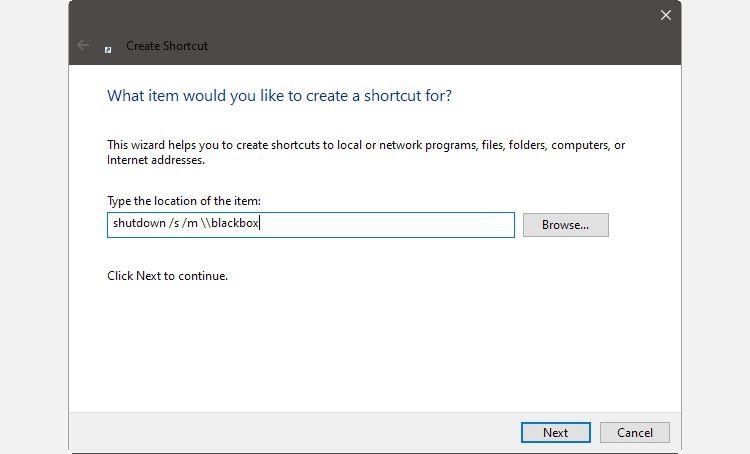
- Voer ook een toepasselijke naam in voor deze snelkoppeling --- we gebruikten een geheel onoriginele "BlackBox_OFF". Klik ten slotte op Voltooien om uw Remote-OFF-snelkoppeling te maken.
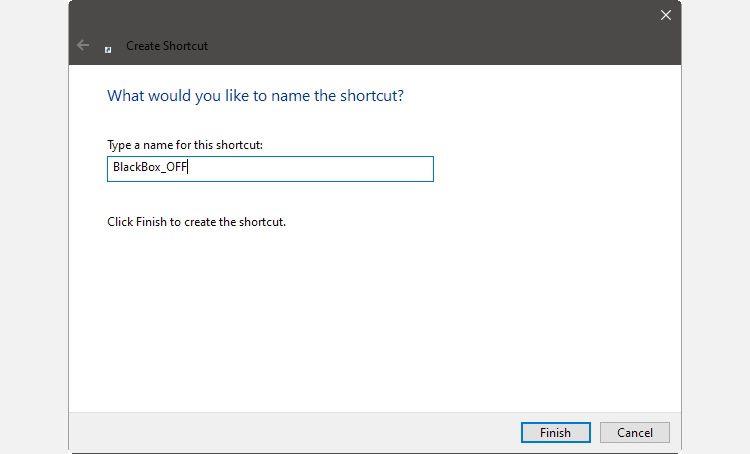
Uw snelkoppelingen zijn nu klaar voor gebruik.
Instappen, overstappen, eruit!
Ondanks dat het is gemaakt met volkomen begrijpelijke, standaardtechnologie, voelt het gebruik van die twee snelkoppelingen inderdaad als magie.
Met hen hoeft u niet naar ingewikkelde oplossingen te gaan of op te staan om handmatig op een aan / uit-knop op een andere computer te drukken om deze in te schakelen. In plaats daarvan kunt u dubbelklikken op een "power on"-snelkoppeling op uw bureaublad en uw externe pc onmiddellijk in actie horen komen.
Start vervolgens uw favoriete bestandsbeheerder, bezoek de gedeelde mappen van uw externe pc en kopieer en verplaats bestanden ernaartoe.
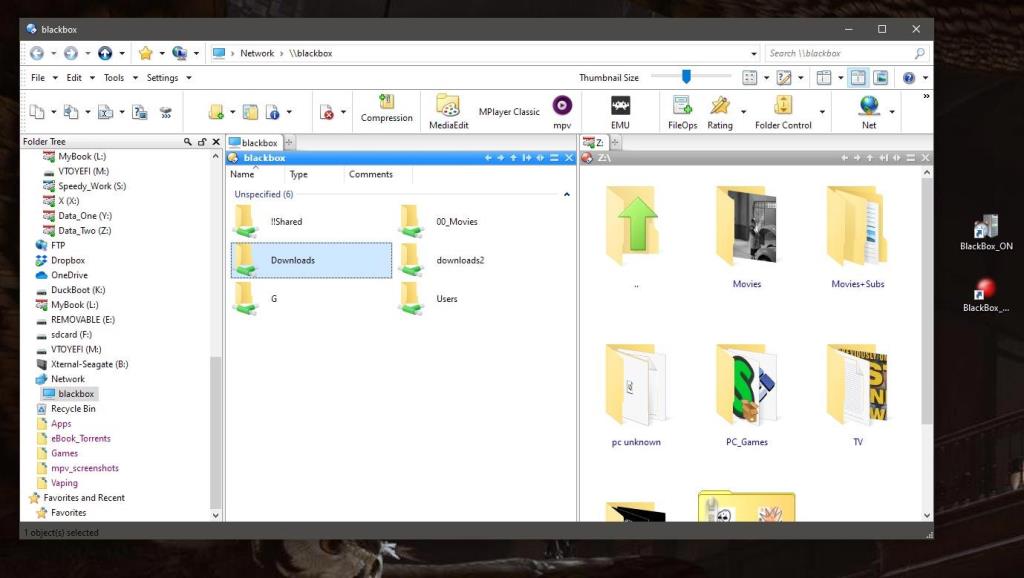
Dubbelklik ten slotte op de snelkoppeling "uitschakelen" en dat is alles. Niet moeilijker dan het gebruik van een typisch huishoudapparaat. Er is weer een excuus om van onze stoel af te komen!